Live View kun je gebruiken als alternatief voor de optische zoeker, dat kijkvenster die je tegenwoordig bijna alleen nog ziet op dSLR’s. Je kunt er eenvoudig de compositie mee bepalen want je ziet op het display al hoe de foto eruit komt te zien. Maar je kunt het ook inzetten in andere situaties om bijvoorbeeld het scherpstellen te controleren en te verfijnen.
In deze handleiding wordt een Canon EOS 650D gebruikt. Deze camera beschikt over Live View. Ik weet dat veel Sony camera’s ook over Live View beschikken, alleen ben ik niet bekend met andere merken. Ook de stappen en functies zullen per fabrikant verschillen, raadpleeg daarom het instructieboekje voor meer informatie.
Autofocus uitschakelen
Belangrijk is dat je de autofocus op je objectief uitschakelt! Als je dit niet doet dan kan de camera jouw precieze scherpstelling eventueel weer ongedaan maken door bij het afdrukken van de foto, alsnog zelf scherp te stellen.
Schakel deze uit door op het objectief de focusinstellingsknop naar MF te schuiven.
Live View inschakelen
Ik ga in deze handleiding uit van een statische opstelling, dat betekent dat er geen bewegende onderwerpen zijn die gefotografeerd gaan worden. Ik gebruik deze aanpak namelijk altijd bij productfotografie want kwaliteit en scherpte zijn daar erg van belang.
Plaats het onderwerp op een stevige ondergrond zodat het niet kan omvallen. Plaats de camera op het statief en zet deze aan.
Druk op ![]() om Live View te activeren. Je hoort de spiegel opklappen en op het display verschijnt wat er op dat moment voor de lens staat. Draai nu aan de focusring van de lens om op het oog scherp te stellen.
om Live View te activeren. Je hoort de spiegel opklappen en op het display verschijnt wat er op dat moment voor de lens staat. Draai nu aan de focusring van de lens om op het oog scherp te stellen.
Scherpstelkader
In het scherm van Live View wordt een rechthoekig wit kader getoond. Dit kader is het scherpstelkader. Dit kader staat voor het gebied waarvan straks het beeld vergroot gaat worden. Zo kun je altijd zien waar je op de foto aan het scherpstellen bent.
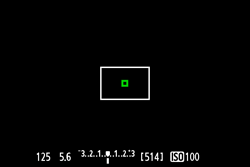
Hierna gaan we de scherpstelling namelijk verfijnen door het beeld te vergroten.
Scherpstelling verfijnen
Je hebt nu ruw scherpgesteld, maar je weet nog niet of het gebied wat scherp is, ook echt scherp is
Om de scherpstelling te controleren, druk je op de knop ![]() . De zoom kent 3 stappen: 1x → 5x → 10x. Als je de knop nogmaals indrukt wordt het vergroten weer uitgeschakeld.
. De zoom kent 3 stappen: 1x → 5x → 10x. Als je de knop nogmaals indrukt wordt het vergroten weer uitgeschakeld.
Het kan zijn dat het scherpste punt niet in het midden van het beeld zit, maar bijvoorbeeld aan de rechterzijde van de foto. Gebruik ![]() om naar het gebied te gaan waarop scherpgesteld moet worden, of in het geval van de 650D, tik met je vinger op het gedeelte van het scherm waarop scherpgesteld moet worden.
om naar het gebied te gaan waarop scherpgesteld moet worden, of in het geval van de 650D, tik met je vinger op het gedeelte van het scherm waarop scherpgesteld moet worden.
Scherpstelling controleren
Druk nu op ![]() om de scherpstelling te controleren. Als je op je display ziet dat het niet scherp is dan moet je deze zelf aanpassen door aan de focusring van je lens te draaien. Draai voorzichtig want het kan heel nauw luisteren.
om de scherpstelling te controleren. Als je op je display ziet dat het niet scherp is dan moet je deze zelf aanpassen door aan de focusring van je lens te draaien. Draai voorzichtig want het kan heel nauw luisteren.
Controleer met de 10x vergroting of het gebied helemaal scherp is. Druk nog een keer op ![]() om het vergroten te stoppen.
om het vergroten te stoppen.
Alle stappen gehad?
Als het goed is heb je nu zelf scherpgesteld op het gebied wat scherp moet zijn. Daarna heb je ingezoomd met de ![]() knop en je hebt gecontroleerd dat het gebied wat scherp moet zijn ook daadwerkelijk haarscherp wordt getoond.
knop en je hebt gecontroleerd dat het gebied wat scherp moet zijn ook daadwerkelijk haarscherp wordt getoond.
Dan kun je nu de foto maken.